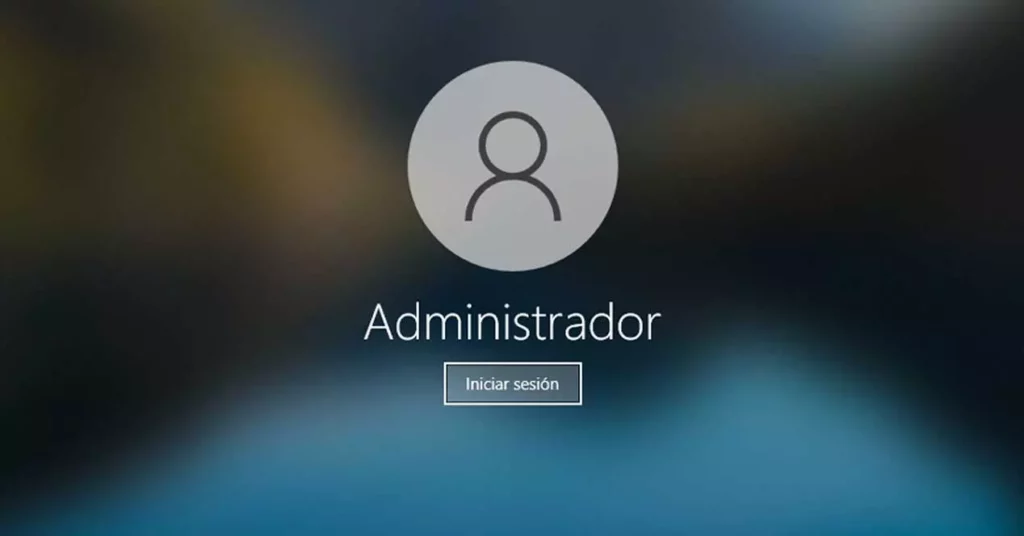
Wani lokaci muna buƙatar ƙirƙirar asusun mai amfani da Windows daban-daban da namu wanda za mu iya ba da izini ga mai gudanarwa. Ana yin wannan yawanci don ƙarin kariya da tsaro. A cikin wannan sakon za mu ga yadda za ku iya canza admin a cikin Windows 10 don haka suna da asusun guda biyu: ɗaya don amfani na yau da kullun da kuma wani inda za a adana izini.
Dole ne mu haskaka mahimmancin izinin gudanarwa idan ya zo aiwatar da wasu ayyuka na ci gaba akan tsarin, daga shigar da shirye-shirye zuwa canza tsarin tsarin kanta. A cikin waɗannan da sauran lokuta masu yawa, bai isa ya zama mai amfani na yau da kullun ba tare da izinin gudanarwa ba.
Tabbas duk mun yi amfani da zaɓi na "Kashe azaman mai gudanarwa", wannan akwatin da ke bayyana akan allon kwamfuta tare da sanannen garkuwar shuɗi da zinariya. Wannan yana nufin cewa muna amfani da asusun mai amfani, wanda bai isa ya yi wasu canje-canje ga wasu shirye-shirye da fayiloli ba. Akwai dalili mai gamsarwa don amfani da wannan tacewa: gyare-gyaren da ba daidai ba zai iya haifar da mummunan sakamako ga tsarin aiki.

Wannan shine dalilin da ya sa akwai asusun mai gudanarwa na Windows, wanda yake ɓoye kuma yana kashe shi ta hanyar tsoho a cikin Windows 10. Ta wannan hanyar, masu amfani marasa izini ko shirin malware wanda zai iya shiga cikin kwamfutarmu ana hana yin canje-canje ga tsarin. Batun tsaro na farko.
Shi ya sa ba mummunan ra'ayi ba ne don sarrafa asusun biyu tare da amfani daban-daban. Asusu da muke yawan amfani da shi da kuma asusu na biyu da za mu saka izini kuma za mu yi amfani da shi ne kawai lokacin da muke buƙatarsa. Bari mu ga yadda za mu tsara kanmu:
Ƙirƙiri asusun mai amfani na biyu
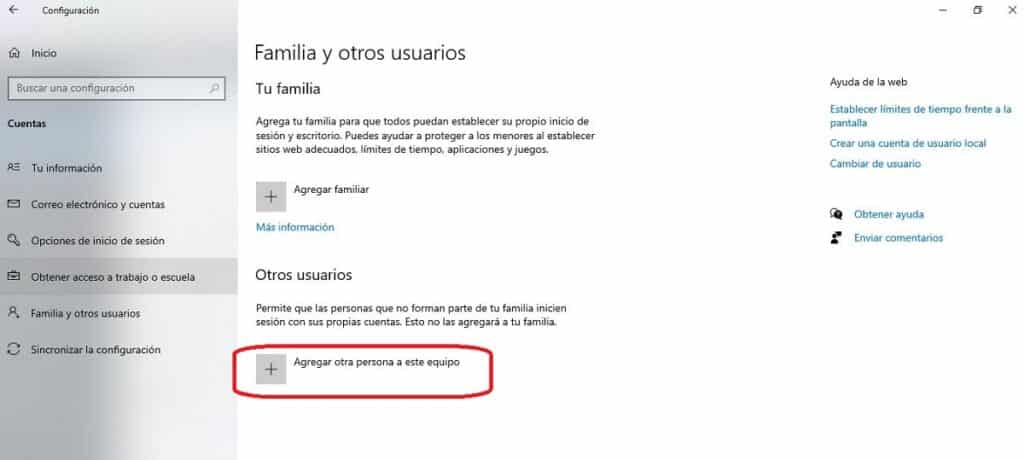
Kamar yadda yake da ma'ana, abu na farko da za a yi don canza mai gudanarwa a cikin Windows 10 shine ƙirƙirar sabon asusun mai amfani, wanda za mu canza wurin sarrafa waɗannan izini. Ga yadda za mu iya yin shi:
- Da farko, a cikin menu Inicio Mu je wurin taga sanyi danna gunkin gear (cogwheel).
- Sai mu danna "Lissafi".
- A cikin sabuwar taga da ke buɗewa, danna shafin "Iyali da masu amfani".
- A can muna amfani da zaɓi "Ƙara wani zuwa wannan ƙungiyar."
Daga nan, kawai ku bi matakan al'ada waɗanda muka riga muka yi bayani a cikin wannan post ɗin: yadda ake ƙirƙirar asusun Microsoft. Da zarar an ƙirƙiri asusun, za mu matsa zuwa kashi na biyu.
Hanyoyi don canza mai gudanarwa a cikin Windows 10
Don aiwatar da canjin mai gudanarwa, wanda shine batun wannan shigarwa, muna da dama da yawa: daga sashin kulawa ko amfani da umarnin netplwiz. Mun bayyana hanyoyi biyu:
Daga bangaren sarrafawa
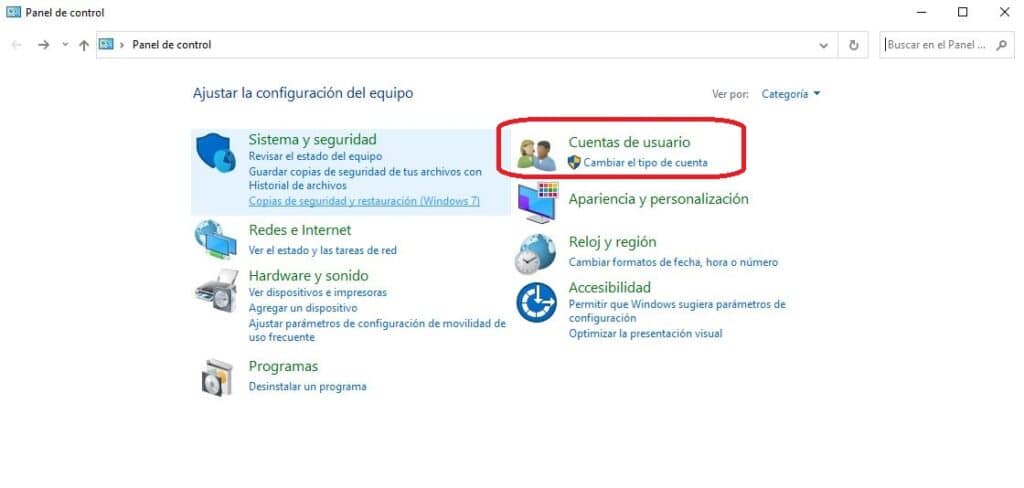
- Da farko, za mu je Start kuma a can za mu rubuta "Kwamitin Kulawa", zabin da muka danna.
- A cikin allo na gaba wanda zai buɗe, za mu je "Asusun mai amfani".
- Sannan muka zabi "Canja nau'in lissafi".
- Taga na gaba yana nuna mana duk asusun da ke cikin tsarin. Za a sami wanda muka ƙirƙira a sashin da ya gabata, wanda muke son sanya izinin gudanarwa. Muna zaɓar asusun kuma, a cikin zaɓuɓɓukan da aka nuna, mun zaɓa "Canja nau'in lissafi".
- Sa'an nan kuma mu duba akwatin da ya dace "Mai gudanarwa", don sanya waɗannan izini gare shi.
- A ƙarshe, za mu sake danna zaɓin "Canja nau'in lissafi" domin a ajiye canje-canje.
Amfani da umarnin netplwiz
Wata hanyar da za a aiwatar da wannan hanyar canza mai gudanarwa a cikin Windows 10 shine ta hanyar umarnin netplwiz, wanda ke ba mu damar samun dama ga zaɓuɓɓukan ci gaba na asusun mai amfani da tsarin. Waɗannan su ne matakan da ya kamata mu bi:
- Don farawa dole ne mu koma ga haɗin maɓalli Windows + R don haka buɗe kayan aikin Run.
- A cikin akwatin da ke bayyana a ƙasan hagu na allon, Muna rubuta netplwiz kuma danna Shigar.
- Na gaba, za mu zaɓi asusun da muke so mu canza.
- A cikin zaɓuɓɓukan da aka nuna, mun zaɓi shafin "Properties".
- Sa'an nan kuma mu je shafin "Mambobin kungiya", wanda a ciki za mu iya ba da izini kai tsaye ga mai gudanar da mai amfani.
A ƙarshe, shawarwarin ƙarshe: wani lokaci, yayin aiwatar da canza mai gudanarwa a cikin Windows 10, ƙananan gazawa na iya faruwa waɗanda zasu iya haifar da mummunan sakamako. Don guje wa asarar fayiloli ko gyare-gyaren da ba za a iya juyawa ba, koyaushe Ana ba da shawarar yin madadin daga cikin mahimman bayanai a cikin tsarin mu.
Kyakkyawan hanyar kiyaye bayanka ita ce yi amfani da wasu shirye-shiryen riga-kafi da kariya wanda ke ba mu garantin amintaccen adana bayanan mu ta atomatik, ko wace irin na'urar da muke amfani da ita. Dubi abin Mafi kyawun riga-kafi kyauta don windows 10.